|
|
|
|
|
Моделирование
| |
| Альтаир | Дата: Вторник, 01.04.2008, 08:16 | Сообщение # 1 |
 Ассассин
Группа: Администраторы
Сообщений: 60
Статус: Offline
| В данном разделе будут размещаться уроки моделирования с применением различных средств и модификаторов, а так же модели, изготовление которых заслуживает повышенного внимания.
In Huck We Trust
|
| |
| |
| Альтаир | Дата: Вторник, 01.04.2008, 08:45 | Сообщение # 2 |
 Ассассин
Группа: Администраторы
Сообщений: 60
Статус: Offline
| Создание бокала как поверхности вращения. Этот способ наиболее популярен и удобен. Поскольку такой объект, как бокал, представляет собой геометрическую фигуру, образованную вращением сплайна вокруг некоторой оси, логично для построения поверхности вращения тиспользовать стандартный модификатор Lathe (Вращение вокруг оси). Перейдите на вкладку Create (Создание) (подробнее о панелях и кнопках Макса в разделе для начинающих) командной панели, в категории Shapes (Формы) выберите строку
ции Splines (Сплайны). При помощи инструмента Line (Линия) создайте в окне проекции Front (Спереди) или Left (Слева) сплаин.
 Выделите объект и перейдите на вкладку Modify (Изменение) командной панели. Разверните список Line (Линия) в стеке модификаторов и переключитесь в режим редактирования Vertex (Вершина). Передвиньте вершины так, чтобы форма стенки бокала была наиболее удачной. При небходимости задайте поведение сплайна в выделенной вершины. Для этого щелкните правой кнопкой мыши на узле сплайна и в появившемся контекстном меню программы выберите один из возможных вариантов - Bezier Corner (Угол Безье), Bezier (Безье), Corner (Угол) или Smooth (Сглаженный). Выйдите из режима редактирования подобъектов и в списке стандартных модификаторов выберите строку Lathe (Вращение вокруг оси).
In Huck We Trust
|
| |
| |
| Альтаир | Дата: Вторник, 01.04.2008, 08:52 | Сообщение # 3 |
 Ассассин
Группа: Администраторы
Сообщений: 60
Статус: Offline
|  Полученная модель не совсем похожа на объект, который нам необходимо создать, усовершенствуем его. Определим положение оси для вращения. Для этого в области Align (Выравнивание) (см. скрин) настроек модификатора нажмите кнопку Min (Минимальный). Выбранная ранее ось вращения, будет автоматически выровнена по краю модели. Осталось выбрать тип редактируемой поверхности, с которой в дальнейшем предстоит работать. При помощи переключателя Output (Результат) в настройках модификатор можно выбрать один из трех типов поверхности: Path (Патч-поверхность), Mesh (Поверхность) и NURBS (NURBS-повехность).

Готовая модель бокала, созданная как поверхность вращения сплайна вокруг некоторой оси. Сцена с созданным бокалом - здесь
Статьтя о создании материала Steklo для бокала - здесь.
In Huck We Trust
|
| |
| |
| Альтаир | Дата: Четверг, 10.04.2008, 09:11 | Сообщение # 4 |
 Ассассин
Группа: Администраторы
Сообщений: 60
Статус: Offline
| [b]Создание средневекового меча.
Создать красивую модель меча достаточно сложно. Нужносразу примерно себе представить каким должен получиться ваш меч. Будет ли у него изысканный эфес (соединительная часть между рукояткой и лезвием), резное лезвие или же украшение рукояти.
Начнем с эфеса. Откройте Max. Перейдите в окно Front (Спереди). Далее перейдите в режим создания Splines (Сплайны) (о том, как это сделать читайте в преидущей статье). Далее - выбираем режим создания Line (Линия) и рисуем в окне проекции половину эфеса меча [/b]

Это важно! При использовании сплайнов есть апра нюансов: во время рисования линией вы всегда можете отменить неудачно поставленную точку нажав Backspace. Зажав левую кнопку и передвигая мышь в режиме создания линии, вы сможете тем самым создать не прямую, а плавную линию. Готовую линию вы всегда можете отредактировать, перейдя на закладку Modify (Модифицирование), выделив сплаин, келикните по плюсику рядом со словом Line, раскроется список из которого, выбрав Vertex (Вершины) вы можете отредактировать созданные вершины. (подробнее о работе со сплайнами в статье "Подручные средства"
Далее - перейдите на закладку Modify (Модифицирование), выделите сплайн, перейдите в режим редактирования Spline (Сплайн). Вы увидите, что созданный вами сплайн окрасится в красный цвет. Далее в свитке End Piont Auto-Welding поставьте галочку напротив параметра Automatic Welding (Автоматическое присоединение) . Прокрутите свиток вниз и поставьте галочку напротив кнопки Copy (Копия) . Далее - жмите по кнопке Mirror (Отзеркаливание) , предварительно увбедившись, что справа от него выбран тип Mirror Horizontality (Горизонтальное отзеркаливание). Вы увидите, что в окне проекции появится точная копия вашего сплайна. Передвигайте его так, чтобы вершины сплайнов совпали. (см. рис)
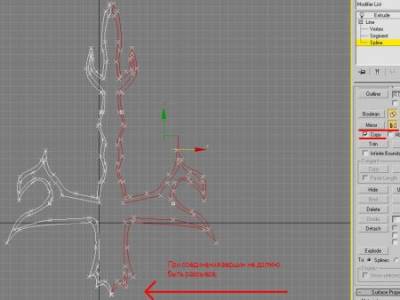
Это важно! Перед созданием сплайна сделайте масштаб окна таким, чтобы на нем уместился весь сплайин целиком. При создании масштаба следите за тем, чтобы получался целостный контур, т.к. при дальнейшем использовании модификаторов из-за присутствующих в сплайне "дырок" может привести к тому, что при выдавливании очерчен будет лишь контур сплайна. (подробнее о работе со сплайнами в статье "Подручные средства" Модель эфеса меча, описанного выше, можно скачать здесь
In Huck We Trust
|
| |
| |
| Альтаир | Дата: Четверг, 10.04.2008, 12:10 | Сообщение # 5 |
 Ассассин
Группа: Администраторы
Сообщений: 60
Статус: Offline
| Теперь к полученному сплайну необходимо применить модификатор Extrude (Выдавливание) или Bevel (Выдавливание со скосом). Открываем Modifier List (Список модификаторов), не забыв выделить наш сплайн, и выбираем один из предложенных модификаторов, допустим, это будет Bevel (Выдавливание со скосом). (О настройках параметра Bevel читайте в статье "Подручные средства" ) В итоге у вас должно получиться нечто подобное - (см. рис)

Это важно! если вы делали сплаин, подобный моему, то при выдавливании у вас получиться лишь контурный рисунок. Чтобы восполнить пробел по середине, создайте еще один сплаин, схожий с первоначальным, примените модификатор Extrude. Результат вы могли видеть на рисунке выше.
Теперь приступим к моделированию лезвия и рукоятки меча.
Выделите наш эфес, перейдите на вкладку Display (Дисплей) и нажмите кнопку Hide Selected (Скрыть выделенное). Таким образом мы спрячем пока не нужный нам эфес.
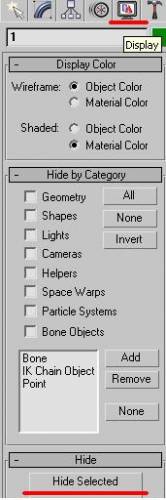
Параметры спирали задайте следующим образом, как показано на рисунке.
Перейдите в режим создания сплайнов. Выберите Helix (Спираль) . Создайте в любом окне проекции спиральку.

Далее. Выделите спираль, зажмите Shift и перетащив мышь вниз создайте копию спирали. Затем щелкните по кнопке Mirror на верзней панели инструментов (см. рис)

Полученную копию спирали опустите пониже, она нам пока не нужна. Теперь, перейдя на вкладку Display? жмем по Unhide All, дабы вновь увидеть ранее созданный эфес.
Расположите созданные спирали, как это показано на рисунке.

In Huck We Trust
|
| |
| |
| Альтаир | Дата: Четверг, 10.04.2008, 12:56 | Сообщение # 6 |
 Ассассин
Группа: Администраторы
Сообщений: 60
Статус: Offline
| Идём дальше. перейдите на вклдаку Geometry (Геометрия) и, выбрав режим создания Cylinder (Цилиндр), создайте цилиндр с параметрами: Hight (Высота) = 225, Radius (Радиус) = 22. Расположите цилиндр между созданными спиралями.

Рукоятка готова. Теперь дело осталось за лезвием. Изготавливать его мы будем опять же при помощи сплайнов.
Нарисуйте в окне проекции клинок. Далее - примените к нему модификатор Extrude. Значения параметра Segments (Кол-во сегментов) = 1, параметр Amount (Величина) = 0. Далее. преобразуйте лезвие в редактируемую поверхность, для этого выделите лезвие, щелкните оп нему правой кнопкой мыши и в выпавшем контекстном меню, выберите пунт Convert to - Convert to Editable Mesh (Превратить в редактируемую поверхность).

Далее выбираем режим редактирования Polygon (Полигон) и один раз кликаем по лезвию, оно примет карсный цвет. Далеe жмем R/ Слегка маштабриуем лезхвие так, чтобы красный, выделенный полигон, был поменьше самого лезвия. Далее, не выходя из режима редактирования полигона, применяем к нему модификатор Bevel. У вас должно получиться что-то похожее на это:

In Huck We Trust
|
| |
| |
| Альтаир | Дата: Четверг, 10.04.2008, 12:58 | Сообщение # 7 |
 Ассассин
Группа: Администраторы
Сообщений: 60
Статус: Offline
| В дальнейшем украсить меч, разнообразить эфес и лезвие, вы можете на свой вкус.
Итоговая модель меча, представленного в этом уроке, на ходиться здесь
In Huck We Trust
|
| |
| |
| Альтаир | Дата: Четверг, 10.04.2008, 13:04 | Сообщение # 8 |
 Ассассин
Группа: Администраторы
Сообщений: 60
Статус: Offline
| Как всегда - задвать свои вопросы по материалу вы можете здесь
In Huck We Trust
|
| |
| |
|
|
|
|
